돈을 지불하기 위해 지갑에 손을 뻗는데 돈이 없을 때 당신은 그것을 싫어하지 않습니까? 지갑에 50달러가 있다고 맹세할 수 있었지만 그것을 사용한 것을 기억하고 이제는 새 셔츠를 살 돈이 충분하지 않습니다.
Android Pay를 사용하면 항상 충분한 현금을 보유할 수 있으며 어쨌든 휴대전화를 손에 들고 있기 때문에 더 쉽게 지불할 수 있습니다. Android Pay를 사용하려면 염두에 두어야 할 몇 가지 사항이 있습니다.
안드로이드 페이란?
Android Pay라는 말은 들어보았지만 정확히 무엇인지 잘 몰랐을 것입니다. Android Pay는 지갑이나 스마트워치로 결제할 수 있는 앱입니다. 휴대전화를 리더기에 가까이 두고 지갑을 만지지 않고 충전 방법을 확인하기만 하면 됩니다.
Android 기기 사용의 장단점
Android는 세계에서 가장 널리 보급된 모바일 운영 체제이며 지배적인 OS가 될 것으로 예측됩니다. 일반적으로 iOS를 고려할 때 모든 면에서 동급 제품보다 우수하다는 의미는 아닙니다.
휴대전화, 숙련도 및 요구 사항에 따라 다른 운영 체제를 선택하거나 스마트폰에서 Android 버전을 최대한 활용하는 방법을 배울 수 있습니다.
장점
– 다목적
– 모듈식
– 적응 가능
– 프로그래밍이 용이
– 타사 앱 허용
단점
– 간소화되지 않음
– 약간의 하드웨어 집약적
– 의심스러운 앱 감독
자신만의 앱을 만드는 방법을 배우거나 최신 Android 앱이 어떻게 작동하는지 알고 싶다면 초보자를 위한 안드로이드 프로그래밍 배우고자 하는 모든 사람들에게 훌륭하고 부드러운 학습 곡선을 제공합니다.

Android Pay 사용 요건
Android Pay를 사용하려면 휴대전화가 몇 가지 전제 조건을 충족해야 합니다. 휴대전화나 스마트워치에는 NFC(근거리 무선 통신) 기능이 있어야 하며 결제할 때 카운터에 있는 결제 단말기에 휴대전화를 탭해야 합니다.
만질 필요가 없습니다. 휴대전화를 가까이에 두세요. Android Pay에 카드를 연결해야 하며 이 카드에서 구매 대금이 청구됩니다.
Android Pay 사용 방법
Android Pay를 사용하려면 Google에서 제공하는 앱을 설치해야 하지만 휴대전화에 이미 설치되어 있을 수 있습니다. 휴대전화에 빠른 검색을 제공하여 이미 가지고 있는지 확인하고 휴대전화에 다른 앱을 설치할 필요가 없습니다. Android 앱 앱(지금은 구글 페이), 기본 카드를 추가하는 방법을 안내합니다(카드를 두 개 이상 사용하는 경우).
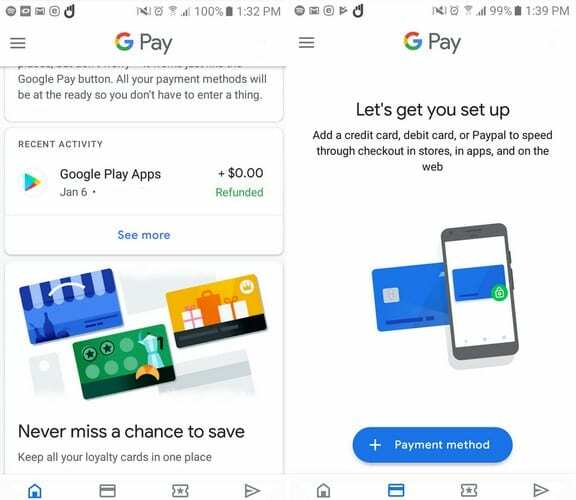
적어도 테스트하는 동안 정보를 입력한 후 앱에 액세스할 수 있게 되었습니다. 앱에서 귀하를 허용하면 앱이 귀하를 위해 할 수 있는 일에 대한 알림이 표시됩니다. 하단의 두 번째 탭은 결제 탭입니다. 파란색 결제 수단 버튼을 탭하면 신용 카드 정보를 입력해야 합니다.
정보를 입력하면 은행에서 앱에 대해 책임을 지지 않는 등 귀하가 동의해야 하는 이용 약관을 표시합니다. 그것의 유일한 임무는 당신이 무언가를 구매할 때 정확한 금융 정보를 제공하는 것입니다.
앱은 은행에 연락하고 있음을 알려주는 메시지를 표시합니다. 모든 것이 일치하면 첫 번째 카드를 추가한 것입니다. 다른 카드를 추가하려는 경우 이 탭에서 추가할 수 있습니다.
휴대전화의 후면 카메라에 액세스하려면 앱에 카드 사진이 필요합니다. 카드를 평평한 표면에 놓으면 세부 정보가 읽힙니다. 아무 일도 일어나지 않으면 여전히 세부 사항을 직접 추가할 수 있습니다. 앱에서 보안 코드를 보내는 곳이므로 이메일도 추가해야 합니다.
신용카드 지원
Android Pay는 다양한 신용카드를 지원합니다. 카드가 지원되는지 확실하지 않은 경우 목록 Google에는 지원되는 카드가 있습니다. 다양한 카드를 추가하려는 경우 기본 카드로 지정하여 항상 먼저 사용할 카드를 알 수 있도록 하십시오.
카드를 기본 카드로 지정하는 것은 쉽습니다. 카드를 추가하면 기본 카드로 설정이라는 옵션이 표시됩니다. 이것을 변경하려면 기본으로 표시하려는 카드를 두 번 누르고 기본 카드로 설정이라는 옵션을 선택하십시오.
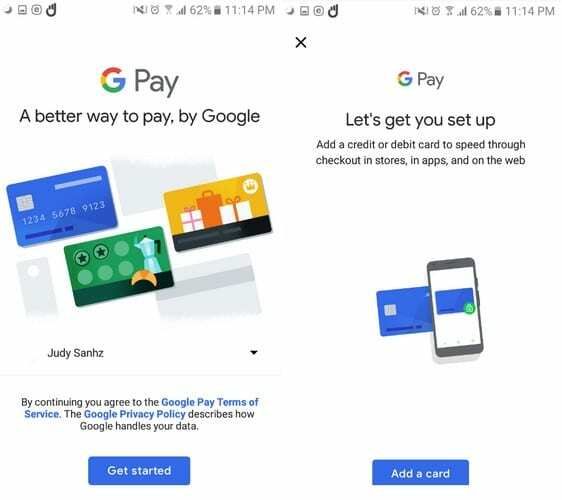
Android Pay를 사용하려면 휴대전화에 잠금 화면도 있어야 합니다. PIN, 패턴, 지문 스캔 또는 얼굴을 추가할 수 있습니다. 이 보안 기능을 휴대전화에 추가하려면 설정으로 이동한 다음 휴대전화 종류에 따라 잠금 화면 및 보안 또는 이와 유사한 항목으로 이동합니다.
상점 보상 카드를 추가하는 것도 가능합니다. 매장에 들어가자마자 카드를 사용하라는 안내가 나옵니다. 그런 식으로, 당신은 그 포인트를 쌓고 그 제안을 활용할 수도 있습니다. 패스 탭을 탭하여 로열티 카드를 추가하고 디스플레이 하단에 옵션이 표시되면 로열티 프로그램 옵션을 선택할 수 있습니다.
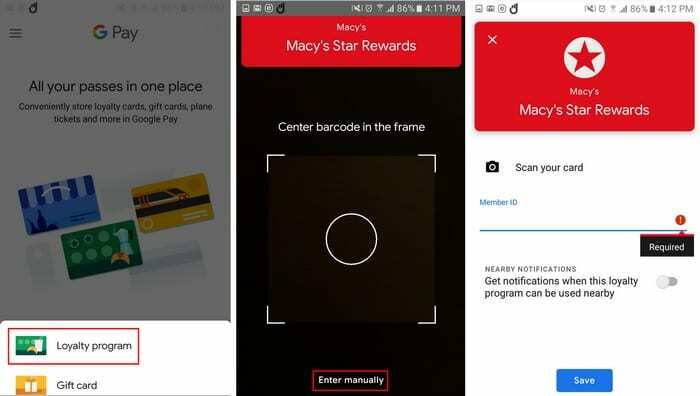
물건을 사면 생긴 일
물건을 살 준비가 되면 스마트폰을 켜고 카운터에 있는 리더를 탭하세요. 많은 금액을 지불해야 하는 경우 휴대전화의 잠금을 해제하고 리더를 탭해야 합니다. 결제가 제대로 되었다면 결제가 제대로 되었다는 알림을 받게 됩니다.
Android Pay를 사용해도 안전한가요?
Android Pay를 신용카드로 대체하는 옵션에 직면했을 때 많은 사람들이 묻는 질문입니다. 매우 안전하고 안전합니다. Android Pay에는 비밀번호 또는 지문을 활성화하는 옵션이 있으므로 구매하기 전에 사용자는 보안 프로토콜을 통과해야 합니다.
휴대전화에 지문 스캐너가 있으면 쉽게 설정할 수 있고, 없으면 결제할 때마다 PIN이 필요하도록 설정할 수 있습니다.
결론
이제 물건을 지불하는 것이 더 쉽고, 보시다시피 설정 및 사용이 초보자 친화적입니다. 카드와 휴대폰이 하나니까 신용카드를 잊어버려서 매장을 다시 방문해야 했던 시절은 이제 끝났습니다. Android/Google Pay에 대해 어떻게 생각하시나요?